从零开始构建一个的asp.net Core 项目(一)
最近突发奇想,想从零开始构建一个Core的MVC项目,于是开始了构建过程。
首先我们添加一个空的CORE下的MVC项目,创建完成之后我们运行一下(Ctrl +F5)。我们会在页面上看到“Hello World!”。
既然是从零开始构建的项目,我们需要搞明白这个“Hello World!”是从哪里出现的? 点开我们的项目,我们会看到VS为我们生成了两个类,一个是Program.cs 和startup.cs,和一个空文件夹(wwwroot),除此之外VS在也没有为我们多生成了任何东西。
我们首先从这两个类开始分析,program.cs这个类是不是和console application的program.cs 有点像呢。我们点进去看一下
public class Program
{
public static void Main(string[] args)
{
var host = new WebHostBuilder()
.UseKestrel()
.UseContentRoot(Directory.GetCurrentDirectory())
.UseIISIntegration()
.UseStartup<Startup>()
.UseApplicationInsights()
.Build(); host.Run();
}
}
Program
我们看到有一个这里边就有一个主函数,这里就是主程序的入口。开发过winfrom的人,应该心里都有印象了吧,在winfrom的开发过程中,我们的项目也有一个这样的类,只不过里边最后一行写的是Application.run(),这里是host.run(),这样程序就启动了。我们也看到了 .UseStartup<Startup>()这么一行代码,这里就是用的startup.cs的那个类。
我们打开startup.cs 这个类
public class Startup
{ public void ConfigureServices(IServiceCollection services)
{
} public void Configure(IApplicationBuilder app, IHostingEnvironment env, ILoggerFactory loggerFactory)
{
loggerFactory.AddConsole(); if (env.IsDevelopment())
{
app.UseDeveloperExceptionPage();
} app.Run(async (context) =>
{
await context.Response.WriteAsync("Hello World!");
});
}
}
在这里我找到了"Hello World!"的来源了。
于是我又想能不能让它显示一个界面,就像我们生成的MVC项目那样,有个home的界面。
想实现那个效果我们一步一来。 首先我们的每一个View在conroll中对应一个action,这样我们才可以访问到我们的View ,当然在startup.cs中我们需要进行配置相应的服务,进行依赖注入。
那我先建了一个Views文件夹,和Controllers文件夹。在Views文件夹中添加两个界面,一个是_ViewStrart.cshtml 和_ViewImports.cshtml从名字中可以看出他们对应得功能。一个是整个View的起点,另一个是整个view里边添加的引用。
在Views文件夹下创建Share文件夹,共享的文件夹。就是每个View都用的。相当于母版页吧。
这里为了和VS生成的MVC项目一样我在Share文件下添加了一个_Layout.cshtml 文件(名称可以随便起)。
<!DOCTYPE html>
<html>
<head>
<meta charset="utf-8" />
<title>@ViewData["Title"] - WebApplication1</title>
<link href="~/site.css" rel="stylesheet" />
<link href="~/bootstrap.css" rel="stylesheet" />
</head>
<body>
<nav class="navbar navbar-inverse navbar-fixed-top">
<div class="container">
<div class="navbar-header">
<button type="button" class="navbar-toggle" data-toggle="collapse" data-target=".navbar-collapse">
<span class="sr-only">Toggle navigation</span>
<span class="icon-bar"></span>
<span class="icon-bar"></span>
<span class="icon-bar"></span>
</button>
<a asp-area="" asp-controller="Home" asp-action="Index" class="navbar-brand">Test_NULL</a>
</div>
<div class="navbar-collapse collapse">
<ul class="nav navbar-nav">
<li><a asp-area="" asp-controller="Home" asp-action="Index">Home</a></li>
<li><a asp-area="" asp-controller="Home" asp-action="About">About</a></li>
<li><a asp-area="" asp-controller="Home" asp-action="Contact">Contact</a></li>
</ul>
</div>
</div>
</nav>
<div class="container body-content">
@RenderBody()
<hr />
<footer>
<p>© 2017 - WebApplication1</p>
</footer>
</div>
</body>
</html>
<script src="~/jquery.js"></script>
<script src="~/bootstrap.js"></script>
_Layout.cshtml
我在里边引用了Bootstrap.css和BootStrap.js ,juery.js 和site.css
这是site.css,其余三个都可以在相应的网站上下载。这几个文件都在wwwroot文件下的根目录中(这里为了简化)
body {
padding-top: 50px;
padding-bottom: 20px;
}
/* Wrapping element */
/* Set some basic padding to keep content from hitting the edges */
.body-content {
padding-left: 15px;
padding-right: 15px;
}
/* Set widths on the form inputs since otherwise they're 100% wide */
input,
select,
textarea {
max-width: 280px;
}
/* Carousel */
.carousel-caption p {
font-size: 20px;
line-height: 1.4;
}
/* Make .svg files in the carousel display properly in older browsers */
.carousel-inner .item img[src$=".svg"] {
width: 100%;
}
/* Hide/rearrange for smaller screens */
@media screen and (max-width: 767px) {
/* Hide captions */
.carousel-caption {
display: none;
}
}
.myTextArea {
width: 100% !important;
}
site.css
由于我使用了Razor语法和taghelper标签,所以我们在这里需要添加相应的引用。
打开nuget包管理器找到下边这两个包,点击安装就可以了,当然了也可以打开*.csproj文件进行编辑


打开_ViewStrart.cshtml在里边添加,这里说明一下,Layout = "~/Views/Shared/_Layout.cshtml";表示的是默认情况下所有VIew都是用的这个母版页,当然了你也可以在界面中自己重新声明
@{
Layout = "~/Views/Shared/_Layout.cshtml";
}
打开_ViewImports.cshtml 在里边添加(这里声明了我所有的view中都可以用Taghelper),写过自定义TagHelper的可能在这里比较明了。*是代表所有 逗号后边表示的是程序集的名称。
@addTagHelper *,Microsoft.AspNetCore.Mvc.TagHelpers
下边我们在Views文件夹下添加一个Home文件夹在Home文件夹下添加一个Index.cshtml文件。(这里为了演示一切从简)
@{
ViewData["Title"] = "Index Page";
}
<h1>这是测试用的Index页面</h1>
由于一个View对应Controller中的一个action,我们要在Controllers文件中添加一个HomeController.cs MVC控制器类(一切从简)
using Microsoft.AspNetCore.Mvc; namespace Test_Null.Controllers
{
public class HomeController : Controller
{ public IActionResult Index()
{
return View();
}
}
}
HomeController.cs
这样前台界面已经搭建完毕了就剩怎么调用了。
我回到了StartUp.cs 这个类
由于我们用的是MVC所以在这里我添加了MVC这个包的引用

在StartUp.cs 类里边的这方法中配置这项服务
public void ConfigureServices(IServiceCollection services)
{
services.AddMvc();
}
由于我在前台界面中用了js和css这样的静态文件(在wwwroot的根目录中)所以在这里我要加上静态包的引用。关于这个包的高级应用这里有篇博客
http://www.cnblogs.com/linezero/p/5541326.html

修改StartUp.cs 类
public void Configure(IApplicationBuilder app, IHostingEnvironment env, ILoggerFactory loggerFactory)
{
loggerFactory.AddConsole(); if (env.IsDevelopment())
{
app.UseDeveloperExceptionPage();
}
app.UseStaticFiles();//使用静态文件默认的文件夹为wwwroot app.UseMvc(routes =>
{
routes.MapRoute(
name: "default",
template: "{Controller=Home}/{action=Index}/{id?}"
);
});
}
这是修改后的整个Startup.cs类和最开始做个对比
public class Startup
{
public void ConfigureServices(IServiceCollection services)
{
services.AddMvc();
}
public void Configure(IApplicationBuilder app, IHostingEnvironment env, ILoggerFactory loggerFactory)
{
loggerFactory.AddConsole(); if (env.IsDevelopment())
{
app.UseDeveloperExceptionPage();
}
app.UseStaticFiles();//使用静态文件默认的文件夹为wwwroot app.UseMvc(routes =>
{
routes.MapRoute(
name: "default",
template: "{Controller=Home}/{action=Index}/{id?}"
);
});
}
}
Startup.cs
到这里就完成了。运行一下(Ctrl+F5)
运行结果
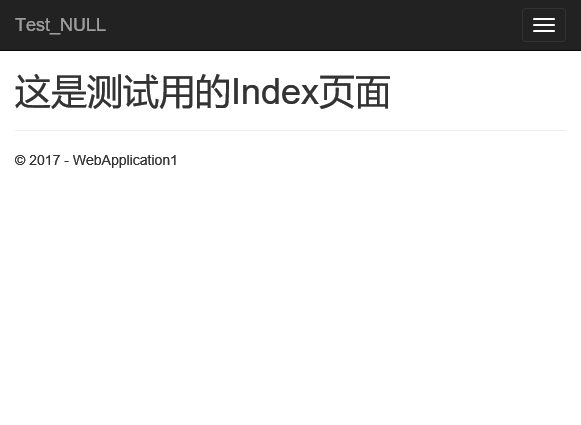
通过这个构建过程,让我对每个包的用途有了点理解,以及MVC的运行过程。和依赖注入(DI),服务的配置有了点了解,本来想连上数据库进行操作,可是我用EF的时候除了点问题,等问题解决了,再写篇从零开始连上数据库的演示。
从零开始构建一个的asp.net Core 项目(一)的更多相关文章
- 从零开始构建一个的asp.net Core 项目
最近突发奇想,想从零开始构建一个Core的MVC项目,于是开始了构建过程. 首先我们添加一个空的CORE下的MVC项目,创建完成之后我们运行一下(Ctrl +F5).我们会在页面上看到"He ...
- 从零开始构建一个的asp.net Core 项目(二)
接着上一篇博客继续进行.上一篇博客只是显示了简单的MVC视图页,这篇博客接着进行,连接上数据库,进行简单的CRUD. 首先我在Controllers文件夹点击右键,添加->控制器 弹出的对话框中 ...
- yoeman构建Asp.net core项目并且实现分层
在Mac上开发使用yoeman构建Asp.net core项目并且实现分层引用 1.Yoeman? yoeman是一个自动化脚手架工具.它提供很多generator,generator相当于Visua ...
- 用VSCode开发一个基于asp.net core 2.0/sql server linux(docker)/ng5/bs4的项目(1)
最近使用vscode比较多. 学习了一下如何在mac上使用vscode开发asp.netcore项目. 这里是我写的关于vscode的一篇文章: https://www.cnblogs.com/cgz ...
- Asp.Net Core 项目实战之权限管理系统(4) 依赖注入、仓储、服务的多项目分层实现
0 Asp.Net Core 项目实战之权限管理系统(0) 无中生有 1 Asp.Net Core 项目实战之权限管理系统(1) 使用AdminLTE搭建前端 2 Asp.Net Core 项目实战之 ...
- Docker + Jenkins 持续部署 ASP.NET Core 项目
Docker 是个好东西,特别是用它来部署 ASP.NET Core Web 项目的时候,但是仅仅的让程序运行起来远远不能满足我的需求,如果能够像 DaoCloud 提供的持续集成服务那样,检测 gi ...
- ASP.NET Core 项目简单实现身份验证及鉴权
ASP.NET Core 身份验证及鉴权 目录 项目准备 身份验证 定义基本类型和接口 编写验证处理器 实现用户身份验证 权限鉴定 思路 编写过滤器类及相关接口 实现属性注入 实现用户权限鉴定 测试 ...
- k8s+Jenkins+GitLab-自动化部署asp.net core项目
0.目录 整体架构目录:ASP.NET Core分布式项目实战-目录 k8s架构目录:Kubernetes(k8s)集群部署(k8s企业级Docker容器集群管理)系列目录 此文阅读目录: 1.闲聊 ...
- ASP.NET Core 项目配置 ( Startup ) - ASP.NET Core 基础教程 - 简单教程,简单编程
原文:ASP.NET Core 项目配置 ( Startup ) - ASP.NET Core 基础教程 - 简单教程,简单编程 ASP.NET Core 项目配置 ( Startup ) 前面几章节 ...
随机推荐
- ios 视图切换翻页效果
本文写的是视图切换,涉及到的内容有 1.实现代码添加Navigation Bar Toolbal: 2.实现在Navigation Bar和Toolbar上用代码添加Bar Button Item: ...
- 浅谈ES6新特性
ES6的了解 新增模板字符串(为JavaScript提供了简单的字符串插值功能).箭头函数(操作符左边为输入的参数,而右边则是进行的操作以及返回的值Inputs=>outputs.).for-o ...
- bzoj 4010 [HNOI2015]菜肴制作——贪心
题目:https://www.lydsy.com/JudgeOnline/problem.php?id=4010 和 bzoj 2535 差不多.因为当前怎么决策与该点后面连的点的标号情况有关,所以按 ...
- Linux下使用locale命令设置语言环境
locale命令设置语言环境 在Linux中通过locale来设置程序运行的不同语言环境,locale由 ANSI C提供支持.locale的命名规则为_.,如zh_CN.GBK,zh代表中文, CN ...
- 2dx 3.0环境配置(mac)
安装ant brew install ant ant默认的目录在 /usr/local/bin mvim ~/.profile,添加 export ANT_ROOT=/usr/local/bin . ...
- waitpid()设置WNOHANG位(非阻塞模式)判断子进程的状态是否有所改变
参考<Linux/Unix系统编程手册>26.1.5,对于系统调用waitid() #include <sys/wait.h> int waitid(idtype_t idty ...
- 历届试题 小数第n位(小技巧)
问题描述 我们知道,整数做除法时,有时得到有限小数,有时得到无限循环小数. 如果我们把有限小数的末尾加上无限多个0,它们就有了统一的形式. 本题的任务是:在上面的约定下,求整数除法小数点后的第n位开始 ...
- 适配:px与dp转换
public class DensityUtil { /** * 根据手机的分辨率从 dp 的单位 转成为 px(像素) */ public static int dip2px(Context con ...
- Maven和Gradle的比较
Gradle和Maven都是项目构建工具,但是完全是两个产品,maven应该目前在java企业级开发中占的比重比较大,Gradle是后起之秀,Google的Android Stadio主推的就是Gra ...
- appium+python自动化32-android_uiautomator定位进阶版
前言 上一篇介绍uiautomator的定位方式都是类似这种'new UiSelector().xxx("xxx")',看起非常长,我也记不住,这很不python.于是本篇优化了定 ...
